
RX140实验环节(1)
RX140实验环节(2)
RX140实验环节(3)
RX140实验环节(4)&(5)-1
Lab Session 4
在Lab 3的基础上增加
低功耗 (Auto Judgement) 功能
5.2
使用Smart Configurator添加必要的驱动程序
5.2.1 在"Project Explorer"的"Lab_session_1"工程中
双击"Lab_session_1.scfg"
打开"Smart Configurator"
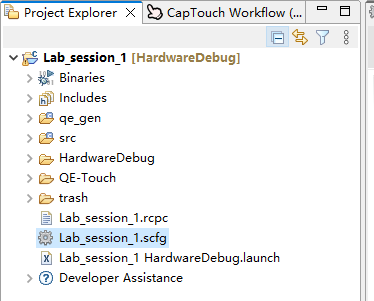
5.2.2 设定Low power timer clock (LPTCLK) 的时钟源
选择"Smart Configurator"的"Clocks"选项卡
将HOCO改为24MHz,SCKCR都改为1/4,将FCLK、ICLK、PCLKB、PCLKD都改为6MHz
勾选"IWDT-dedicated low-speed clock"
单击下图红色框内的圆点,将"Low power timer clock(LPTCLK) "的时钟源设定为"IWDT-dedicated low-speed clock"
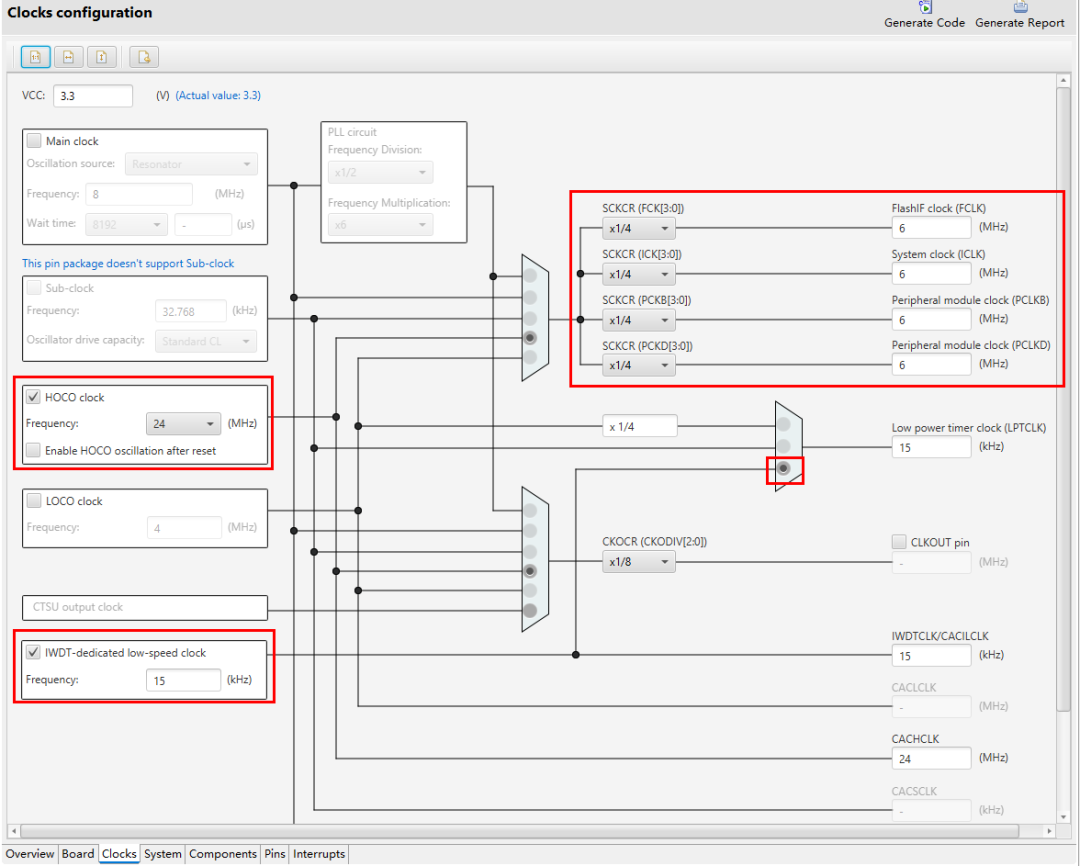
5.2.3 添加Low-power Timer Driver驱动程序
点击"Smart Configurator"的"Components"选项卡,点击![]() 按钮,在弹出的"Software Components Selection"中,取消选择"Hide items that have duplicated functionality",然后找到"Low-power Timer Driver",选中后点击Finish,完成添加。
按钮,在弹出的"Software Components Selection"中,取消选择"Hide items that have duplicated functionality",然后找到"Low-power Timer Driver",选中后点击Finish,完成添加。
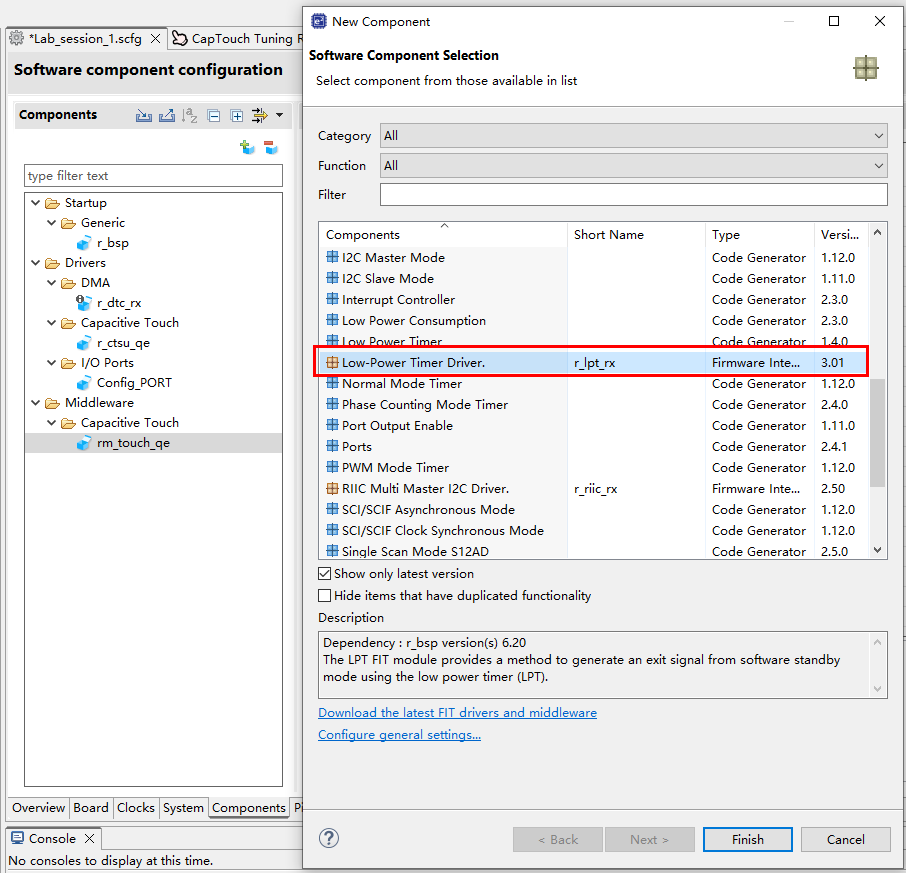
NOTE
注意需要取消选择 "Hide items that have duplicated functionality",才能显示"Low-Power Timer Driver"
5.2.4 Low-Power Timer Driver设定
将"LPT clock source"的设定改为"IWDT-dedicated on-chip oscillator"
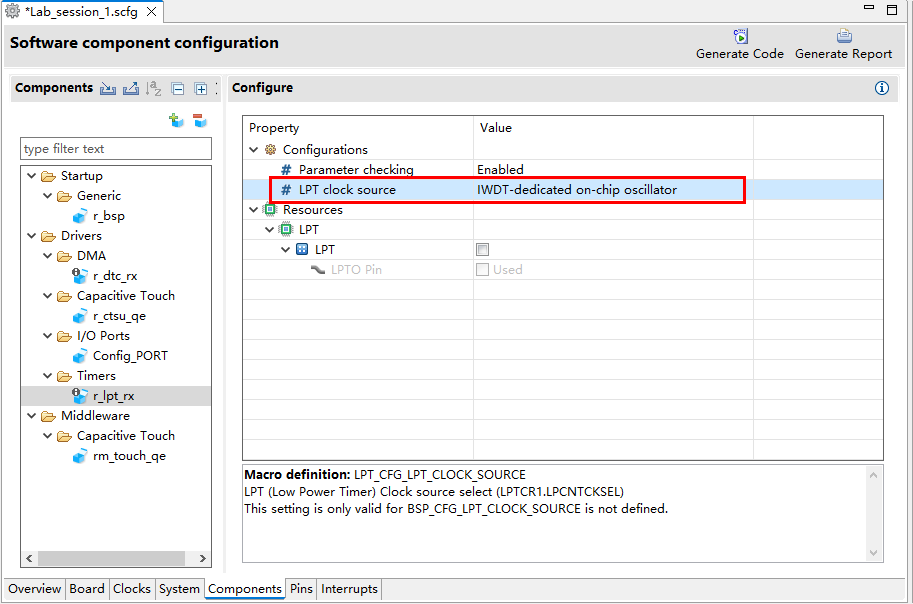
NOTE
"Low-Power Timer"将作为CTSU的external trigger使用
5.2.5 r_ctsu_qe设定
确保"Select automatic judgement code"的设定为Enable
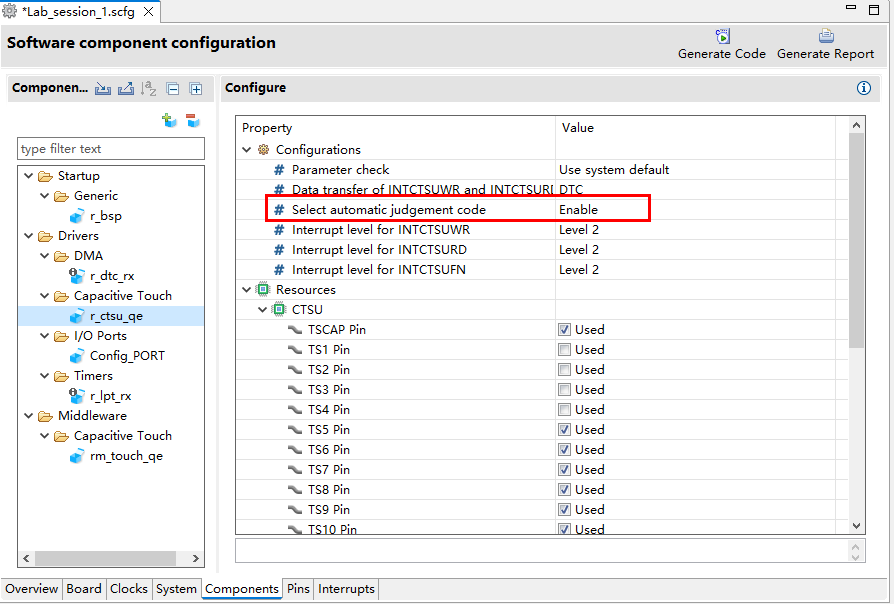
NOTE
automatic judgement与auto sensing、auto judgement是同一个功能。
5.2.6 添加Control Low Power States驱动程序
选择"Control Low Power States"
单击Finish
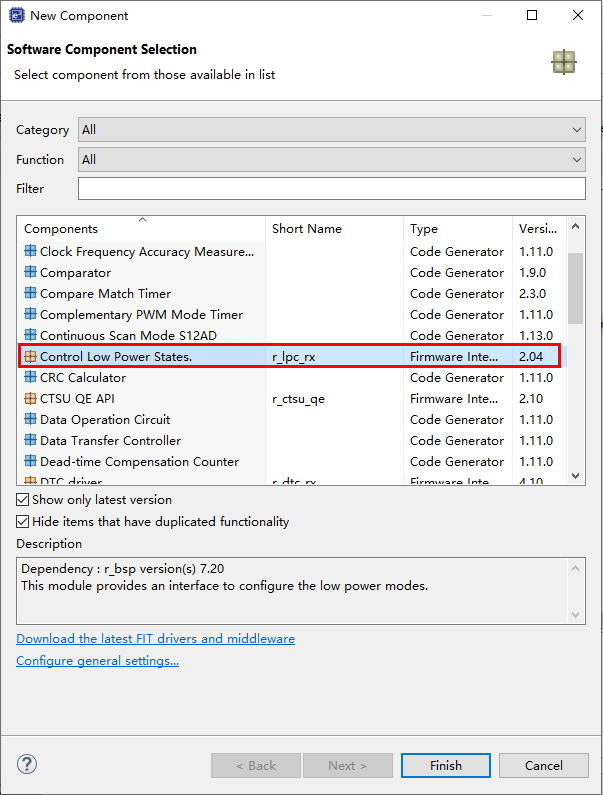
5.2.7 "Control Low Power States"设定
保持默认不变。
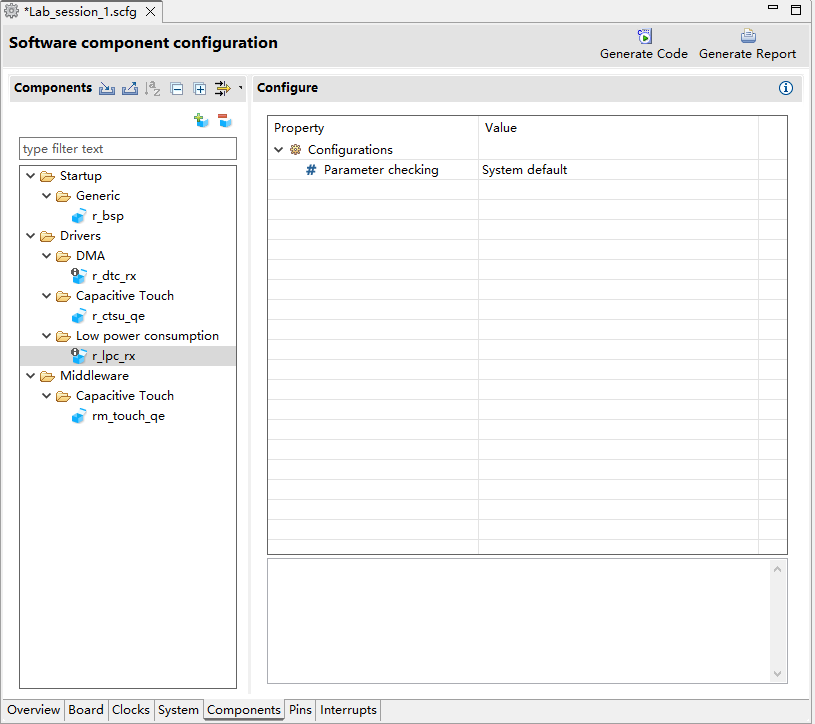
5.2.8 添加ELC驱动程序
选择"ELC Driver"
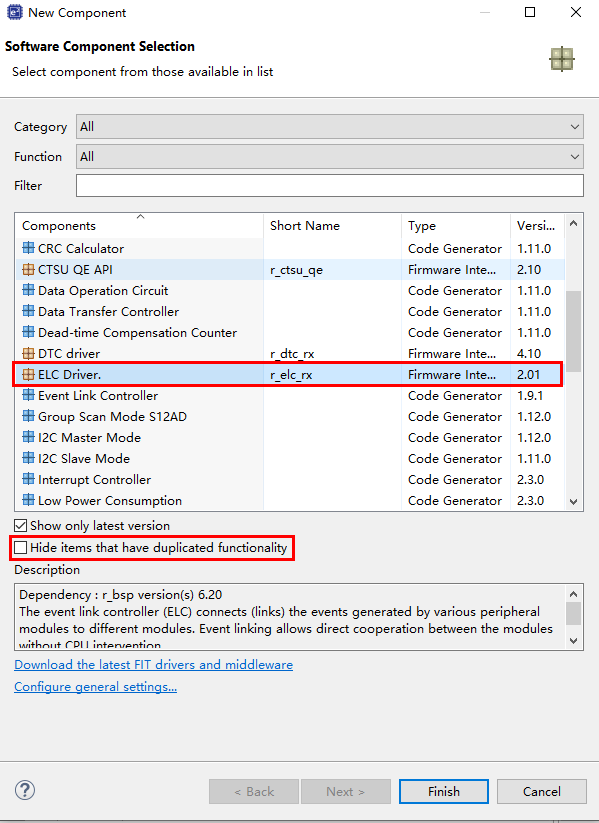
NOTE
注意需要取消选择 "Hide items that have duplicated functionality" 才能显示 "ELC Driver"。
5.2.9 ELC Driver设定
保持默认不变。
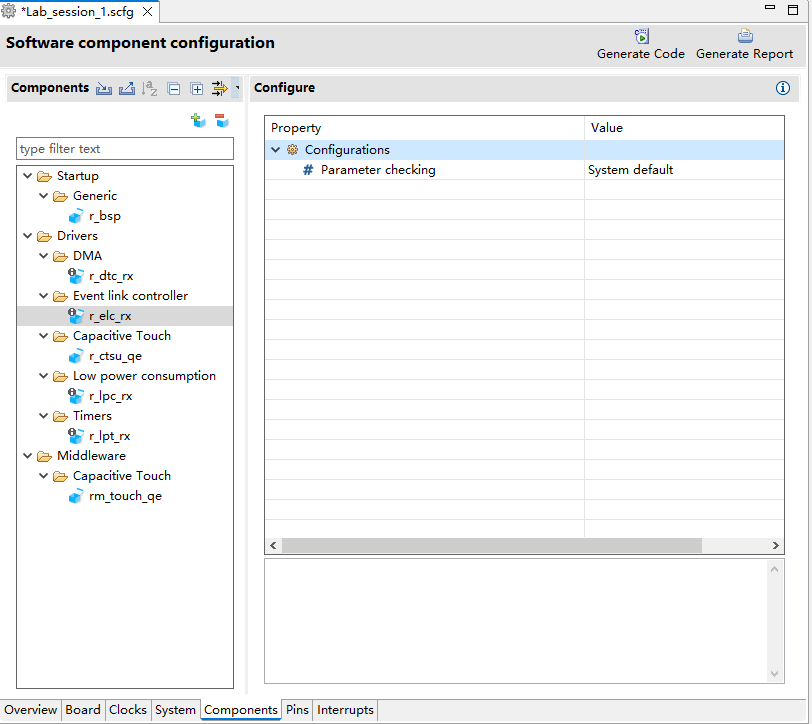
NOTE
CTSU在低功耗模式下工作时,需要使用ELC。
5.2.10 点击![]() 生成驱动程序代码
生成驱动程序代码
点击![]() 图标,编译程序。
图标,编译程序。
5.3
自动调整过程 (Auto Tuning Process)
5.3.1 开始自动调整过程 (Auto Tuning Process)
在 "Cap Touch Workflow" 的 "2.Tuning Touch Sensors" 中,单击 "Start Tuning”
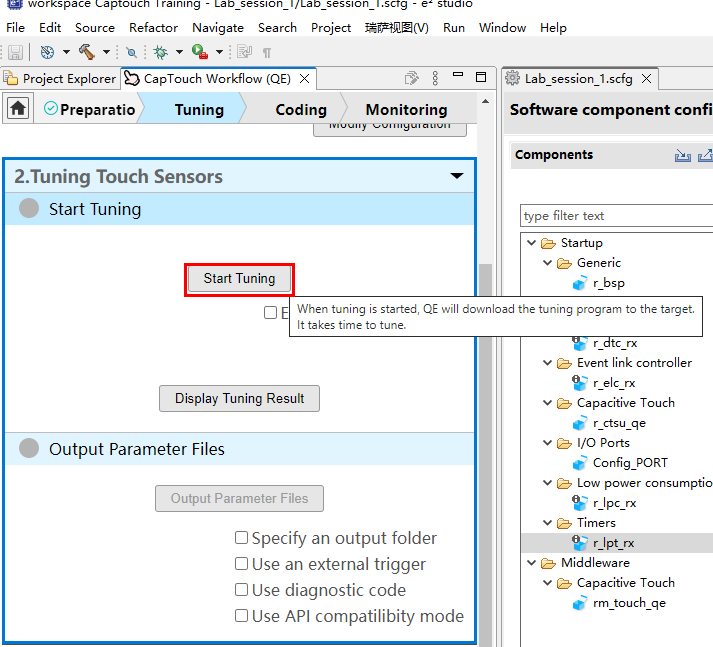
5.3.2 自动调整过程 (Auto Tuning Process)开始,依次显示如下四步,这时不需要用户操作。
第一步:开始自动调整过程,引导用户按提示操作,按照要求 "触摸按键" 或者 "不要触摸按键"。
第二步:QE正在测量所有触摸按键的寄生电容。
第三步:QE正在调整触摸按键的偏置电流值
第四步:QE开始进行灵敏度测量
NOTE
以上自动调整过程 (Auto Tuning Process) 开始时的四个步骤的图片可参考。
5.3.3 第五步:灵敏度测量
自动调整过程 (Auto Tuning Process) 完成前四步准备工作后,开始第五步。
如下图所示,为MEC电极,"Mec00,TS05" 进行灵敏度测量。
使用手指或者手掌靠近MEC电极,在期望的接近传感距离停住,例如距离MEC电极1.5cm处,查看进度条的变化,按下PC键盘的任意键,接受灵敏度测量。
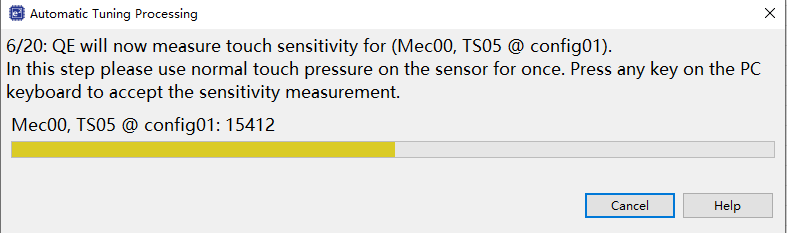
如下图所示,为Button00到Button11的12个按键,进行灵敏度测量。
按照提示,使用手指以正常压力按住Button00/TS05的触摸按键,此时黄色进度条将根据手指按压触摸按键的力度而变化,保持期望的按压力度,同时按下PC键盘的任意键,接受该触摸按键的灵敏度测量。
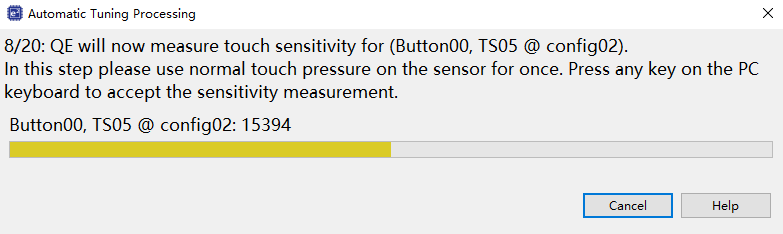
NOTE
注意此时MEC电极作为接近传感电极工作。
5.3.4 完成自动调整过程 (Auto Tuning Process) 后,自动弹出结果
显示了MEC电极的阈值Threshold
显示12个按键的阈值Threshold
点击"Continue the Tuning Process", 自动调整过程的结果对话框关闭。
自动调整过程 (Auto Tuning Process) 完成。

5.3.5 在 "Cap Touch Workflow" 的 "2.Tuning Touch Sensors" 中,点击 "Display Tuning Result"
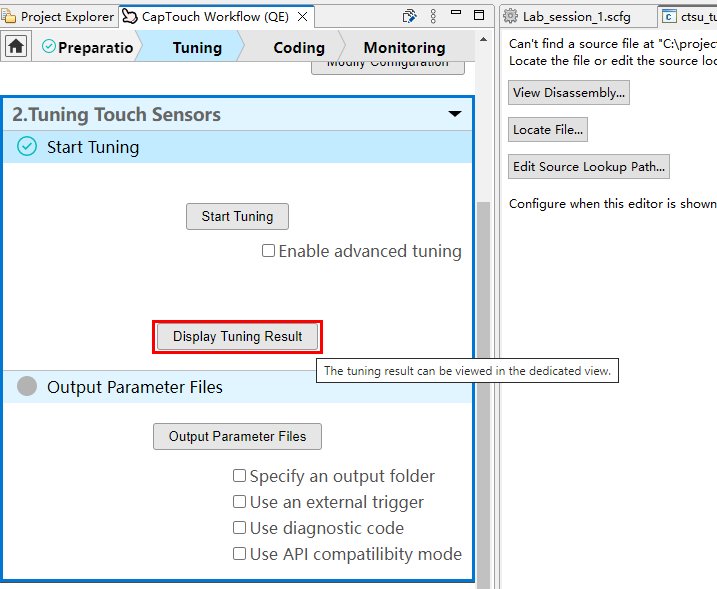
自动调整过程 (Auto Tuning Process) 的结果,如下图所示:
包括Method、Kind、Name、Touch Sensor、Parasitic Capacitance、Sensor Driver Pulse Frequency、Threshold、Scan Time,以及Overflow等重要信息。
(受环境影响,重新进行自动调整过程时,寄生电容值会有细微差异,传感器驱动脉冲频率也有可能因寄生电容值的变化发生变化;阈值Threshold也会因按压力度的变化发生变化,阈值也可以在配置文件中直接修改。)
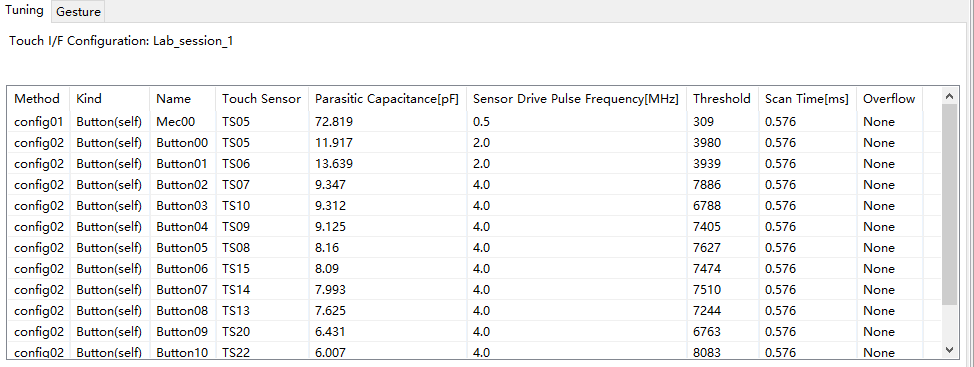
5.3.6 输出参数文件
在"Cap Touch Workflow"的"2.Tuning Touch Sensors"中,勾选"Use an external trigger"
点击"Output Parameter FIles"
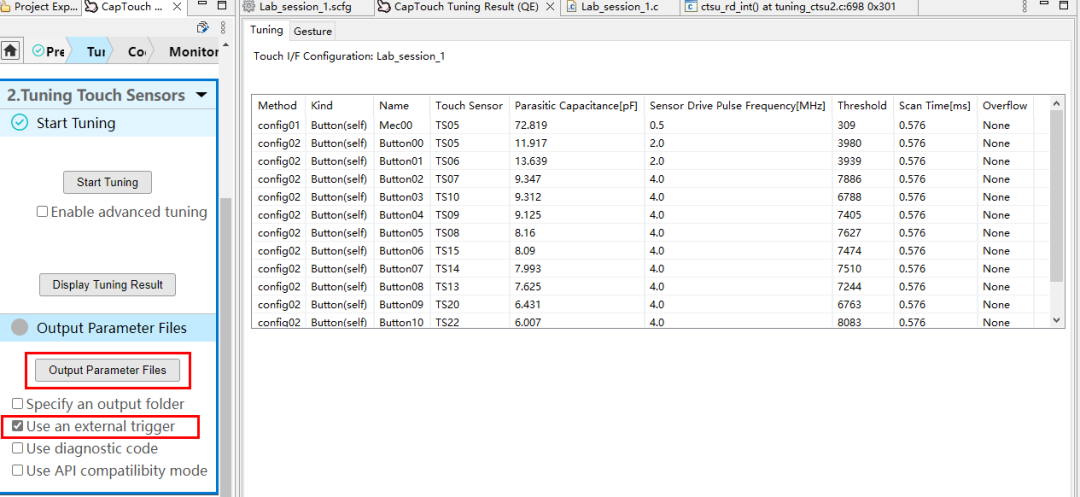
以下三个参数文件将被覆盖
qe_touch_define.h
qe_touch_config.h
qe_touch_config.c
NOTE
"Low-Power Timer"将作为CTSU的external trigger使用。
您可识别下方二维码或复制网址到浏览器中打开进入瑞萨中文论坛:
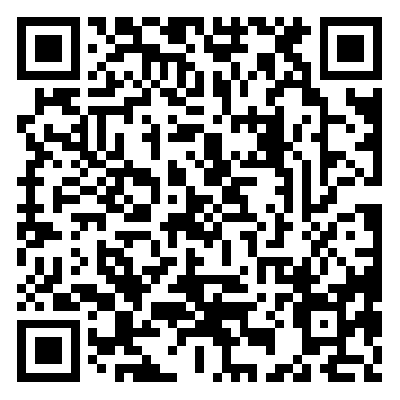
https://community-ja.renesas.com/zh/forums-groups/mcu-mpu/
下一节:增加低功耗 (Auto Judgement) 功能应用程序
推荐阅读
瑞萨电容触摸技术之低功耗应用——RX140实验环节(1)
瑞萨电容触摸技术之低功耗应用——RX140原理篇
基于RX140的低功耗触摸按键解决方案